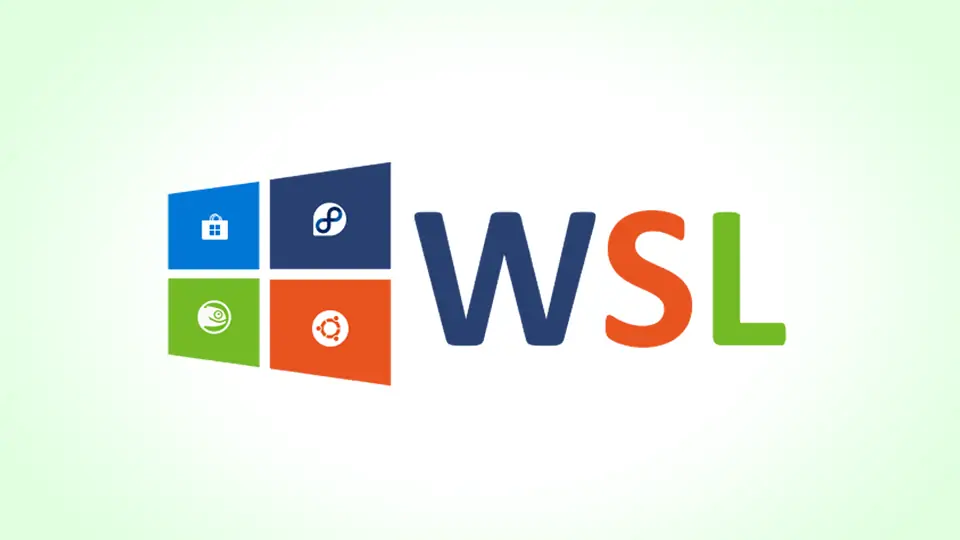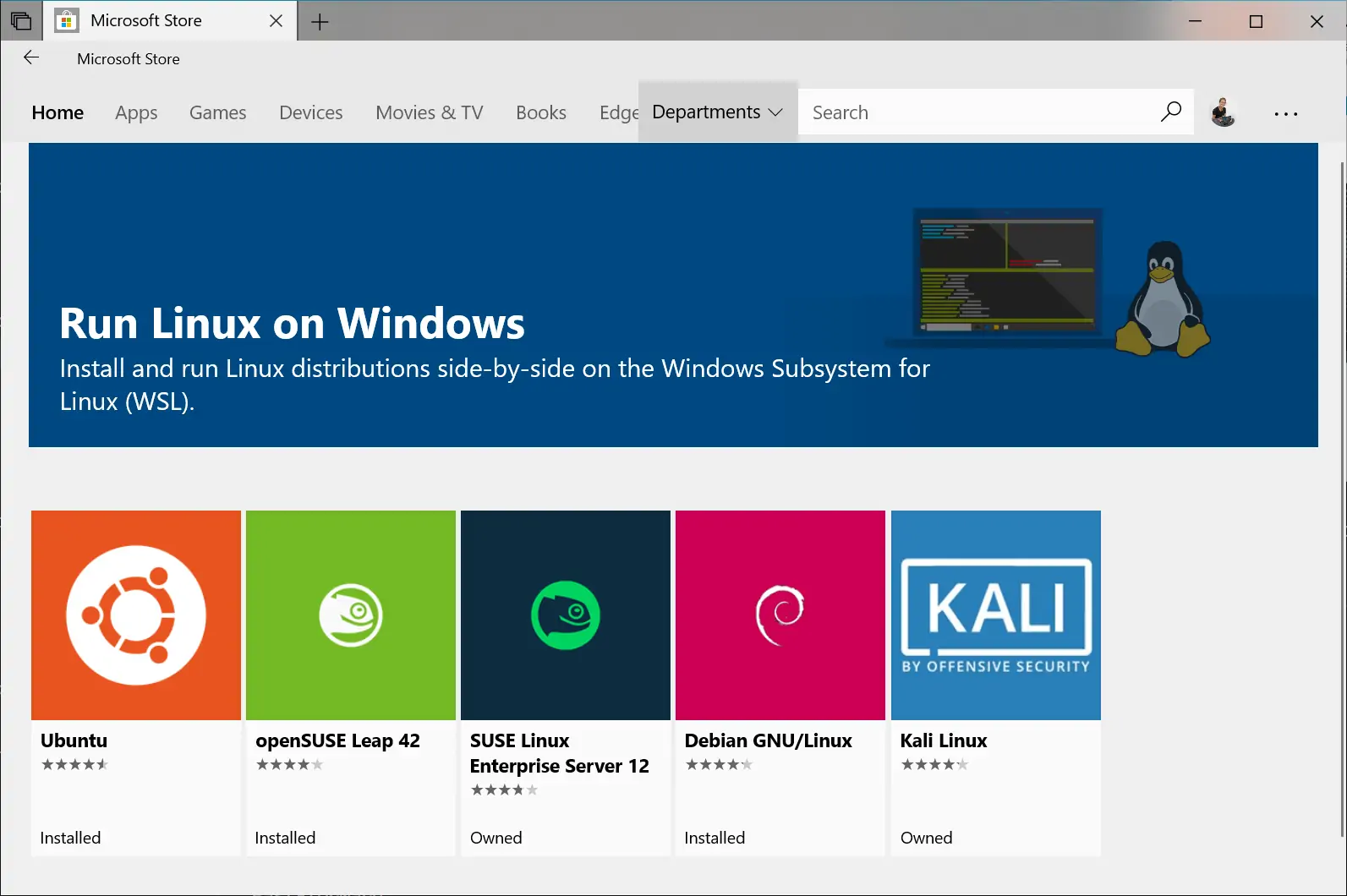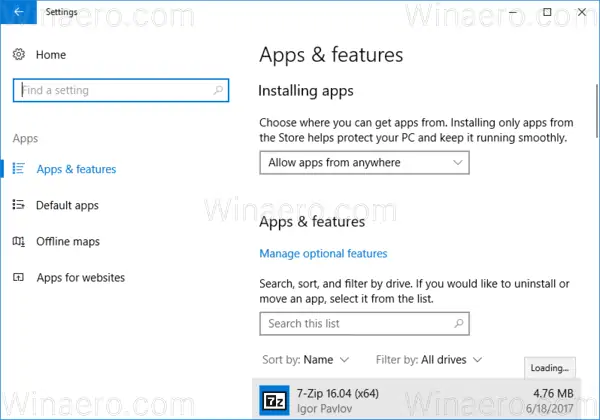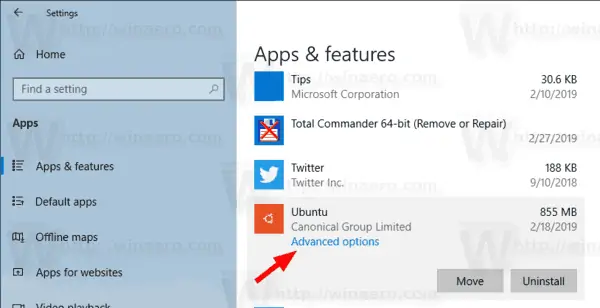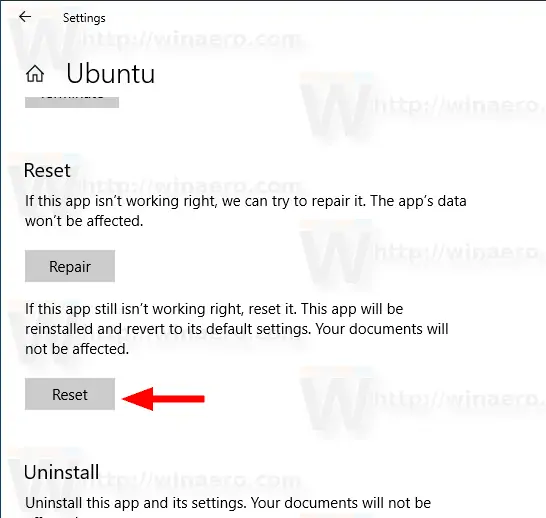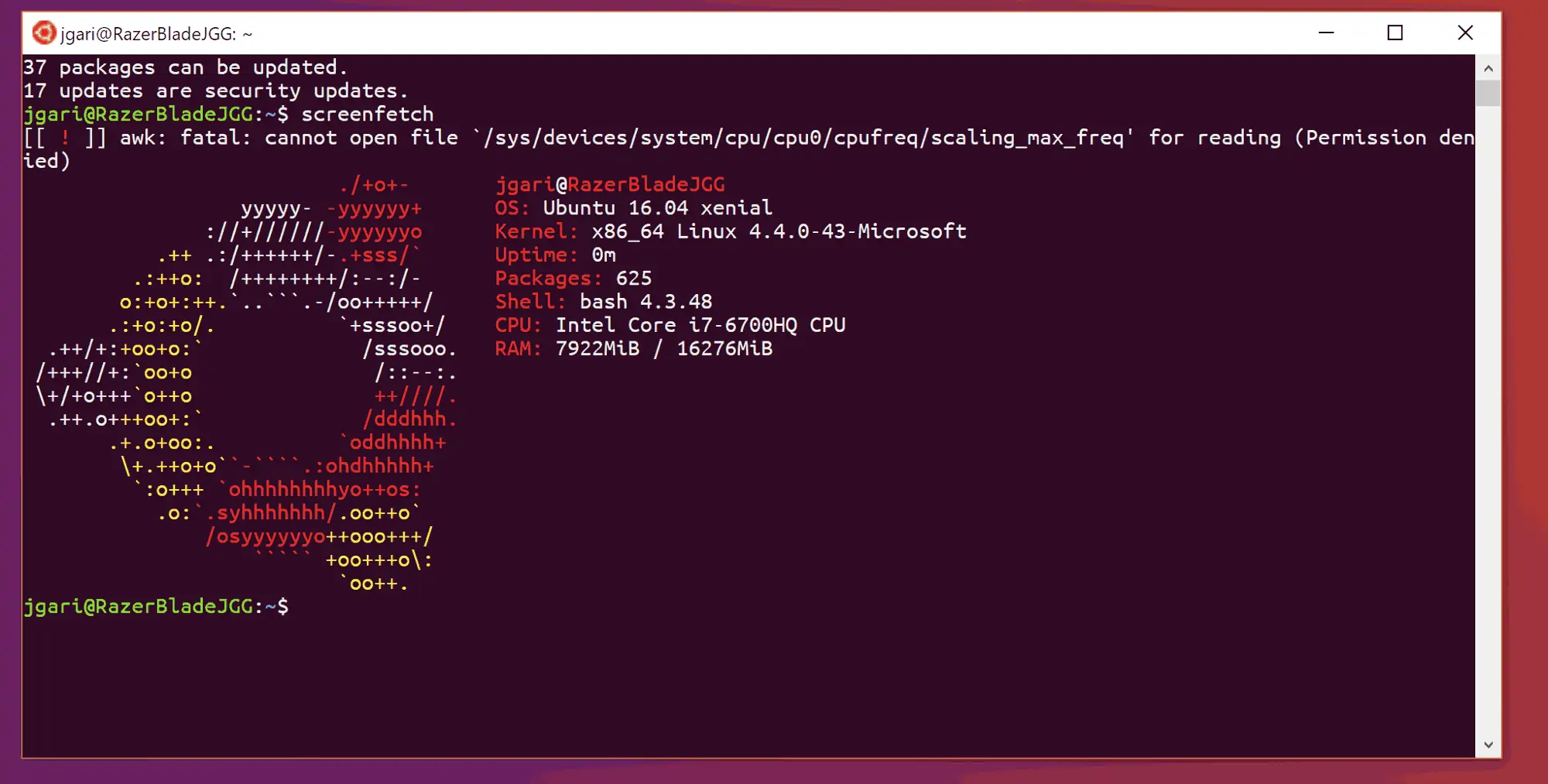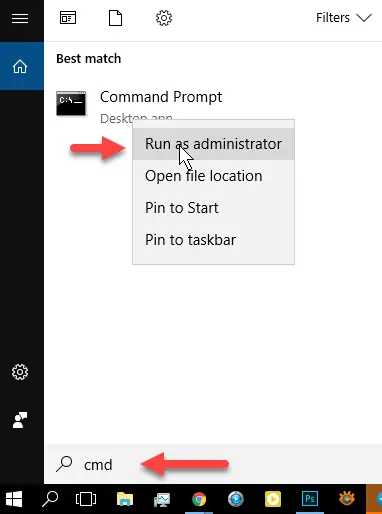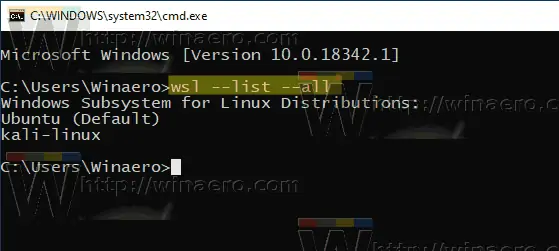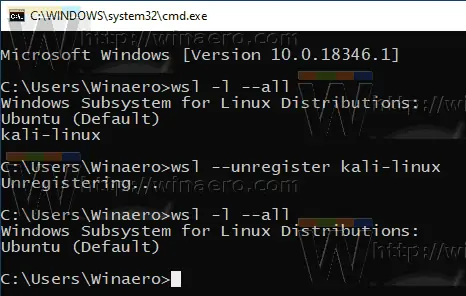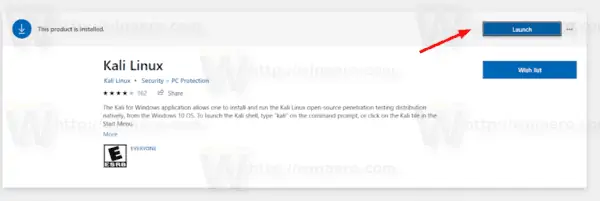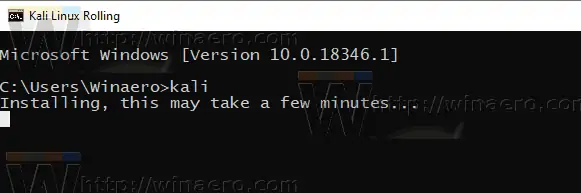مایکروسافت از سال گذشته زیرسیستم لینوکسی را در ویندوز ۱۰ اضافه کرد تا کاربرانی که میخواهند از توزیعات لینوکس و ترمینال لینوکس مستقیماً در ویندوز استفاده کنند، نیازی به استفاده از نرمافزارهای ماشین مجازی جانبی نداشته باشند. اگر پس از مدتی استفاده کردن از لینوکس در ویندوز نیازی به آن نداشته باشید یا به دلیل مشکلات عجیب نرمافزاری، بخواهید آن را حذف کنید، این قابلیت وجود دارد و روش کار ساده است.
در این مقاله به روش حذف کردن توزیعات لینوکس از سابسیستم لینوکس در ویندوز ۱۰ و ریست کردن آن به حالت پیشفرض میپردازیم.
زیرسیستم لینوکسی در محیط ویندوز ۱۰
سابسیستم ویندوز برای استفاده از لینوکس که به اختصار WSL گفته میشود، در ابتدا صرفاً برای کار با لینوکس Ubuntu طراحی شده بود و بعدها قابلیت نصب و استفاده از توزیعات متنوع لینوکس اضافه شد. برای دانلود این توزیعات میتوانید به Microsoft Store مراجعه کنید و شاید توزیعی که موردنظر شماست، اخیراً اضافه شده باشد!
در حال حاضر چند توزیع محبوب دیگر به جز Ubuntu پشتیبانی شده است:
در اولین مرتبهی اجرای توزیع لینوکس نصب شده در سابسیستم لینوکسی ویندوز ۱۰، پنجرهی کنسول لینوکس نمایان میشود. پس از لحظاتی از شما خواسته میشود که نام حساب کاربری و سپس پسورد را تایپ کنید. این حساب کاربری در واقع حساب کاربری اصلی شما خواهد بود و هر بار که لینوکس را اجرا کنید، ورود به این حساب کاربری به صورت خودکار انجام میشود. به علاوه این حساب در گروه ادمینها یا sudo قرار میگیرد تا بتوانید دستورات را با دسترسی سوپریوزر اجرا کنید.
هر یک از توزیعات لینوکس که در WSL نصب میشود، حساب کاربری و پسورد خاص خود را دارد. میتوانید حساب کاربری اضافه کنید و همینطور توزیعاتی را نصب یا حذف و ریست کنید!
برای فعالسازی سابسیستم لینوکسی در ویندوز ۱۰، به مقالهی زیر مراجعه فرمایید:
خوشبختانه قابلیت ریست کردن سابسیستم لینوکسی در ویندوز ۱۰ پیشبینی شده است. اگر در پیکربندی توزیع نصب شده، مشکلی وجود داشته باشد و نتوانید مشکل را حل کنید، با ریست کردن میتوانید همهچیز را به حالت اول برگردانید و در صورت نیاز مجدداً توزیعی از Linux را نصب کنید. البته با ریست کردن، اپلیکیشنهایی که دانلود و نصب شده و همینطور حسابهای کاربری نیز حذف میشوند.
برای ریست کردن سابسیستم لینوکسی ویندوز ۱۰ دو روش کلی وجود دارد: روش گرافیکی با استفاده از اپلیکیشن Settings ویندوز ۱۰ و روش کنسولی با استفاده از فایل اجرایی و دستور wsl.exe. هر دو روش را در ادامه بررسی میکنیم.
ریست کردن سابسیستم لینوکس در ویندوز ۱۰ به کمک Settings
ابتدا اپلیکیشن ستینگس ویندوز ۱۰ را با کلیک روی آیکون چرخدنده در منوی استارت اجرا کنید. البته شورتکات Win + I نیز برای اجرای این اپ به کار میرود.
در ادامه روی Apps کلیک کنید. در ستون کناری صفحهی بعدی روی Apps & features کلیک کنید که البته به صورت پیشفرض هم همین بخش نمایش داده میشود. در سمت راست لیستی از نرمافزارهای نصب شده را مشاهده خواهید کرد.
در لیست اسکرول کنید و توزیع نصب شده را پیدا کنید. البته اگر نام آن را بدانید، میتوانید از کادر جستجو که بالای لیست وجود دارد استفاده کنید و سریعاً آن را رویت کنید.
پس از کلیک روی توزیع نصب شده، روی گزینهی Advanced options که زیر آن نمایان میشود، کلیک کنید.
در صفحهی باز شده روی دکمهی Reset در بخشی با عنوان Reset کلیک کنید.
اکنون میتوانید توزیع لینوکس نصب شده در سابسیستم لینوکسی ویندوز ۱۰ را اجرا کنید و پیکربندی اولیهی آن را انجام بدهید و به این ترتیب توزیع موردنظر ریست میشود.
حذف کردن توزیع لینوکس از WSL با دستورات cmd
همانطور که اشاره کردیم، روش دوم برای ریست کردن توزیعی از Linux که در WSL نصب شده، استفاده از کنسول و در واقع دستورات cmd است. توجه کنید که با این روش، در واقع لینوکس نصب شده کاملاً حذف و Unregister میشود. به عبارت دیگر تمام دیتا و تنظیمات و نرمافزارهای مرتبط با آن برای همیشه حذف میشود و در صورت نیاز باید همهی موارد را از نو دانلود و نصب کنید.
و اما روش کار:
ابتدا پنجرهی cmd را باز کنید. برای این کار میتوانید کلید میانبر Win + R را فشار دهید و سپس دستور cmd را در پنجرهی Run که باز شده تایپ کنید و Enter را فشار دهید.
حال در کنسول دستور زیر را تایپ کنید:
wls --list --all, or simply wsl -l --all
و Enter را فشار دهید. به این ترتیب لیست سادهای از توزیعات لینوکس که در WSL نصب شده، نمایش داده میشود.
گام بعدی اجرای فرمان زیر است و دقت کنید که به جای Name، نام توزیع موردنظر که در لیست آمده را عیناً تایپ کنید.
wsl --unregister Name
به عنوان مثال اگر لینوکس کالی را نصب کردهاید، نام آن در لیست سادهی توزیعات، kali-linux است و برای حذف کردن میبایست دستور زیر اجرا شود:
wsl --unregister kali-linux
با زدن کلید Enter ، پیغام Unregistering نمایش داده میشود و پس از لحظاتی، توزیع موردبحث حذف میشود. اگر یک بار دیگر دستور لیست کردن توزیعات را اجرا کنید، متوجه میشوید که لینوکس کالی در لیست وجود ندارد:
به همین سادگی میتوانید توزیعات لینوکس نصب شده در سابسیستم لینوکسی ویندوز ۱۰ را حذف یا ریست کنید.
نصب مجدد توزیعات لینوکس با فرمان WSL
پس از حذف کردن لینوکسی مثل لینوکس کالی، میتوانید به Microsoft Store مراجعه کنید و با کلیک روی Launch، آن را مجدداً نصب و اجرا کنید.
روش دیگر این است که در محیط Command Prompt از فرمان زیر استفاده کنید و به جای Name از نام کوتاه توزیع موردنظر استفاده کنید:
wsl --distribution Name
نام کوتاه توزیعات لینوکس که در حال حاضر قابل نصب است، به صورت زیر است:
- Ubuntu: ubuntu
- openSUSE Leap 42: openSUSE-42
- SUSE Linux: SLES-12
- Debian: debian
- Kali Linux: kali
به عنوان مثال با اجرای دستور زیر، لینوکس Ubuntu اجرا میشود:
wsl --distribution ubuntu
البته اجرای دستور کمی طول میکشد چرا که توزیع موردنظر میبایست دانلود و سپس نصب شود.
winaeroسیارهی آیتی